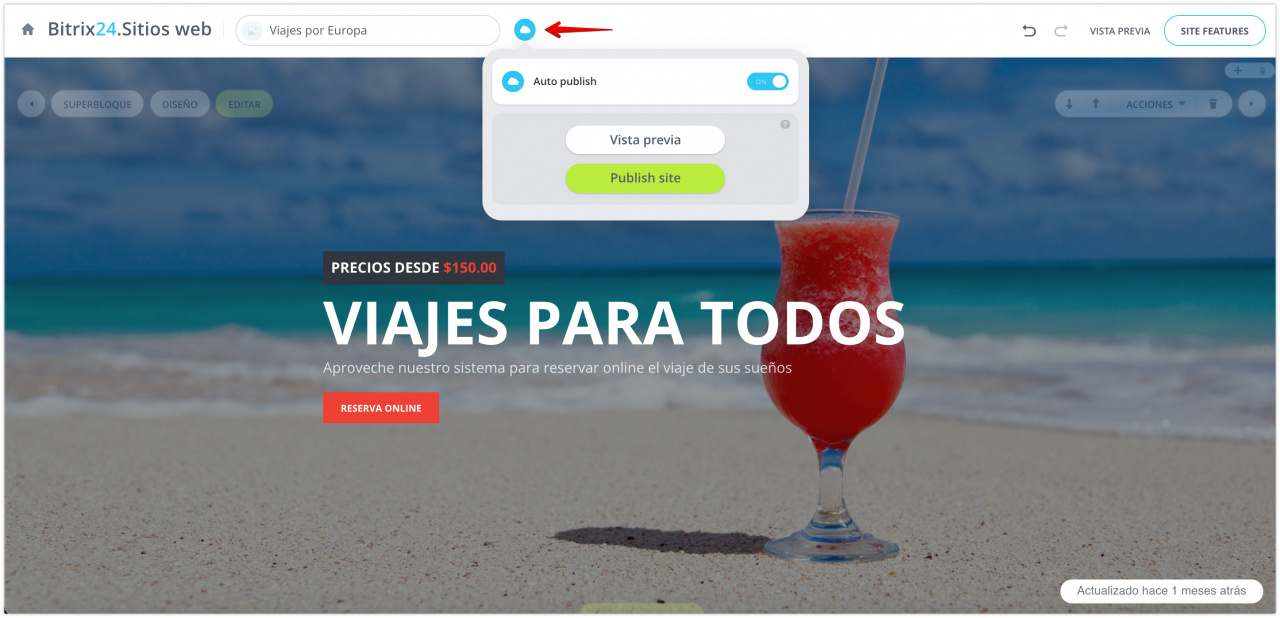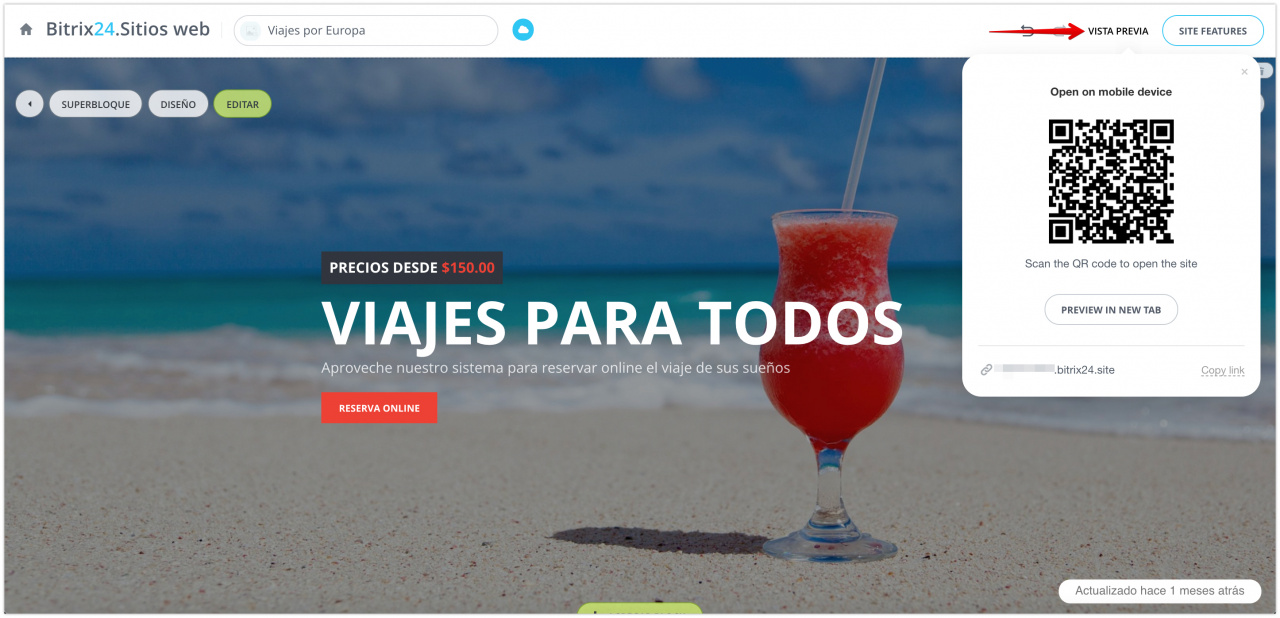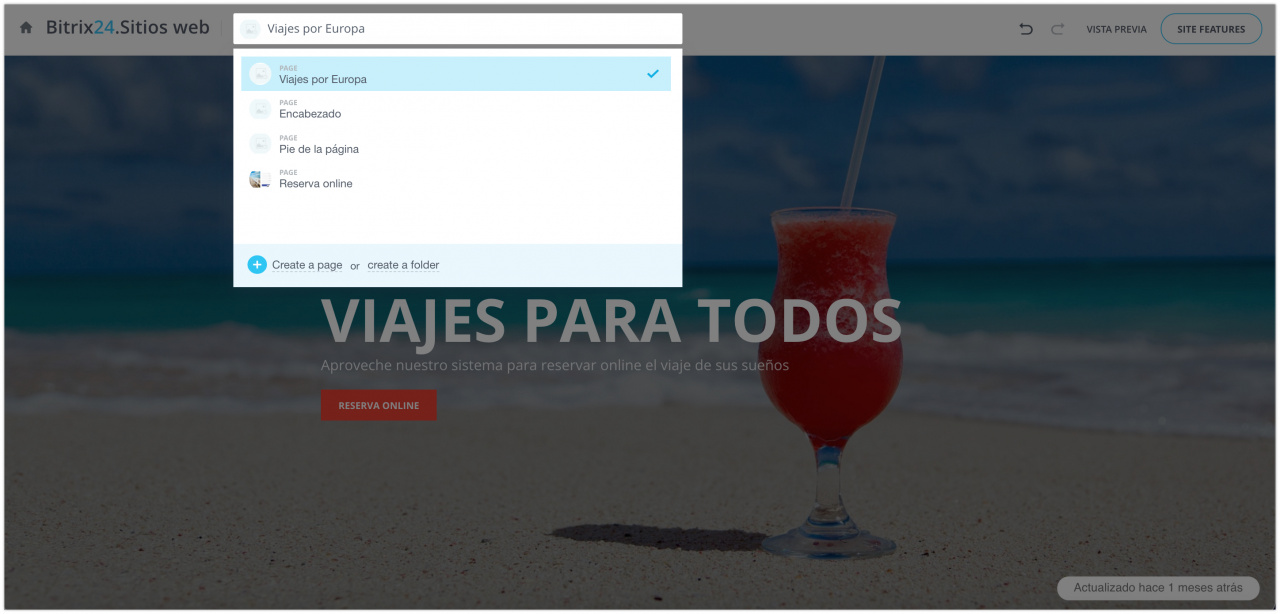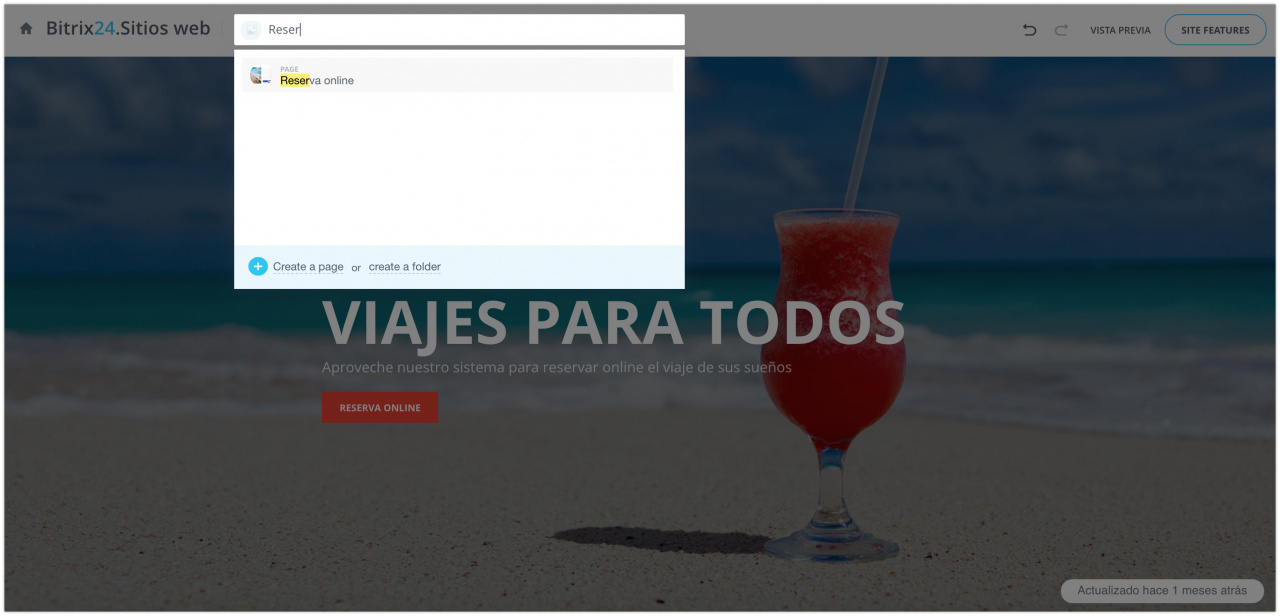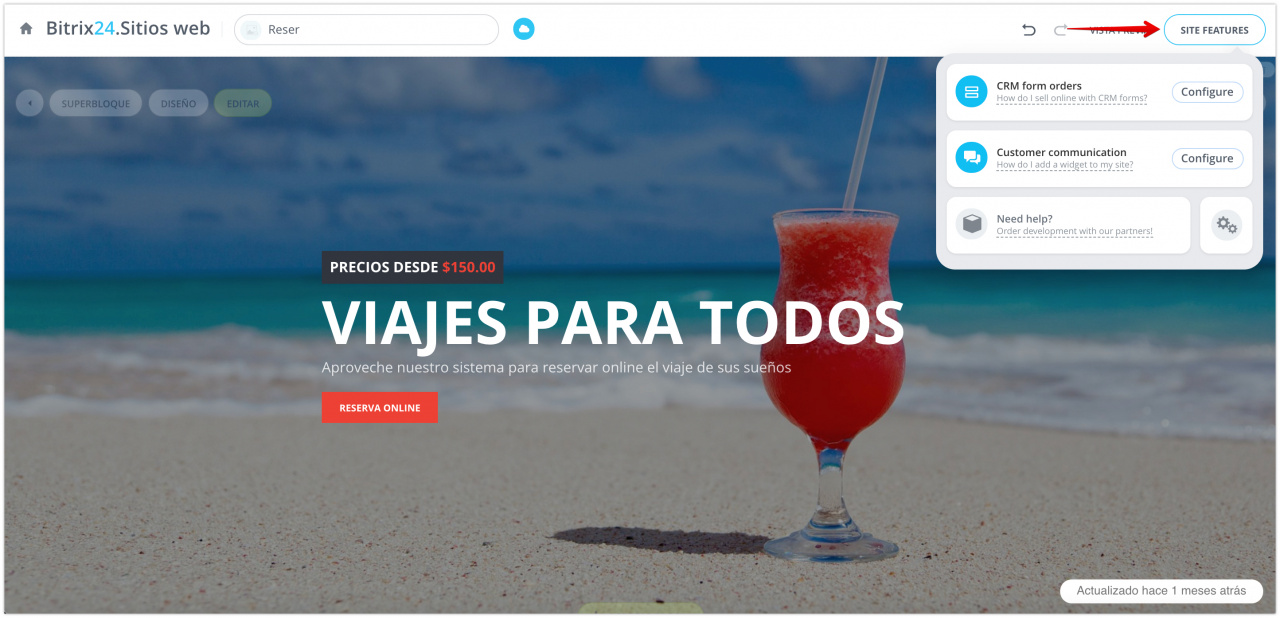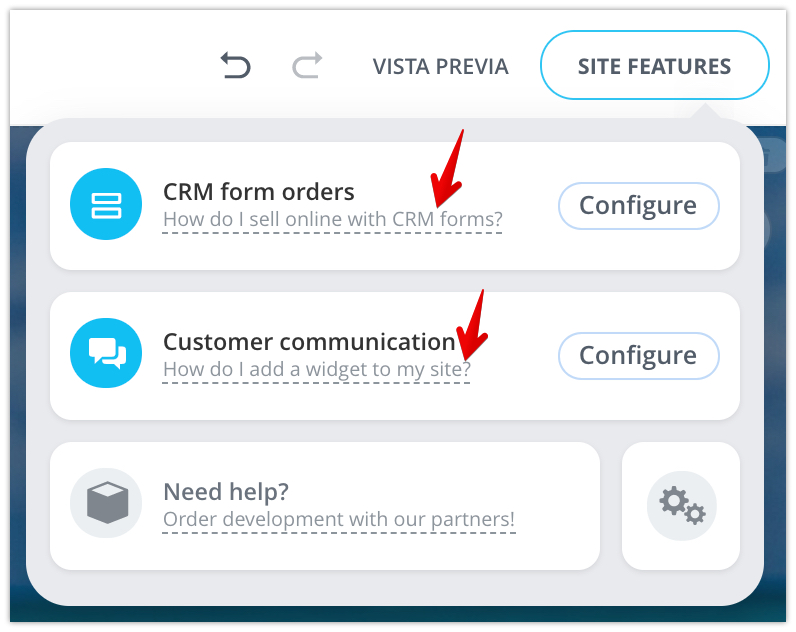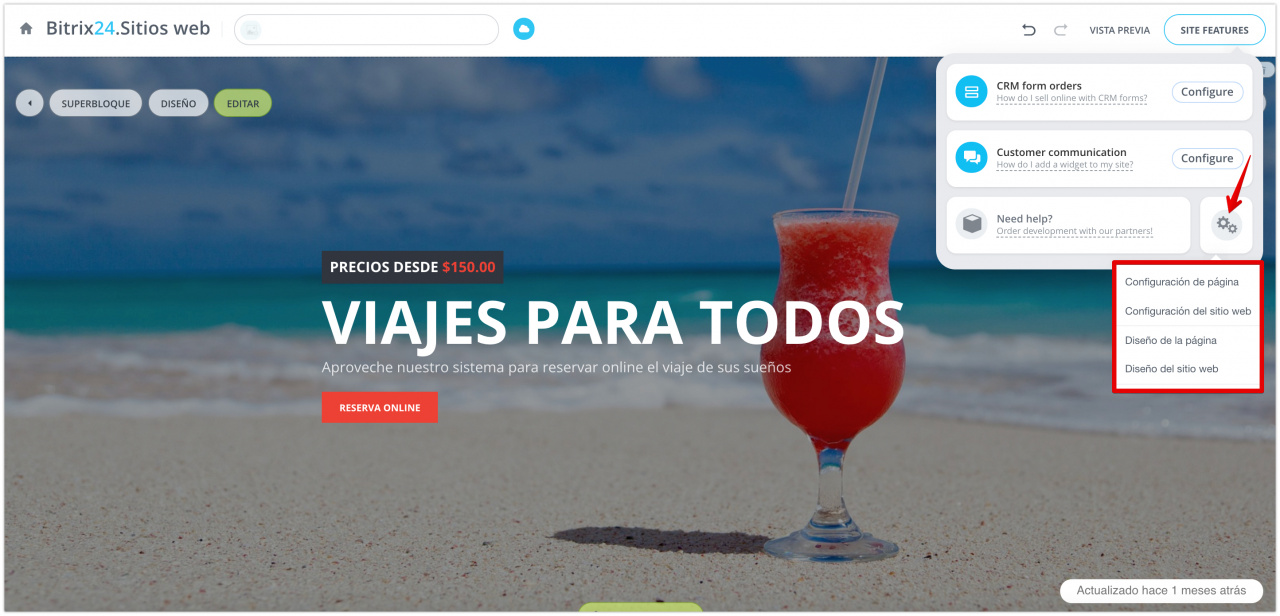Hemos realizado varios cambios en Bitrix24.Sites. Ahora puede crear rápidamente nuevas páginas y realizar cambios en las existentes, distribuir páginas en carpetas de diferentes niveles y guardar plantillas de bloques.
Publicación automática de sitios web
Este cambio importante facilitará el trabajo con los sitios web. Si ha habilitado la publicación automática, todos los cambios se reflejarán inmediatamente en el sitio web. No perderá sus cambios si olvida guardarlos o cierra la pestaña del navegador.
El botón Vista previa muestra la versión actual del sitio web. Por ejemplo, si ha desactivado la publicación automática y desea ver cómo se ve el sitio web antes de que se publiquen las ediciones.
Si es necesario, puede desactivar la publicación automática en la parte superior de la página.
Vista previa
La vista previa ahora abre la versión publicada del sitio web. En la ventana de vista previa, puede elegir una acción: abrir el sitio web en un dispositivo móvil, en una nueva pestaña o copiar el enlace.
Navegación por sitio web
En la ventana de navegación, verá la estructura del sitio web y podrá navegar entre páginas. La página en la que se encuentra en este momento está marcada en azul.
En la barra de búsqueda, puede encontrar la página por nombre.
Características del sitio web
Movimos las herramientas para la comunicación con los clientes y la configuración a la sección Características del sitio web (Site features).
La información de esta ventana se puede dividir en cuatro bloques:
- Pedidos de formularios de CRM (CRM form orders). Desde este bloque, puede ir a la configuración del formulario de CRM que se encuentra en esta página. Si no hay ningún formulario, se creará automáticamente al final de la página.
- Comunicación con el cliente (Customer communication). Este bloque es necesario para configurar el widget que está conectado al sitio web.
- ¿Necesita ayuda? (Need help?) Complete el formulario para contactar nuestros socios. Le ayudarán a crear un sitio web e implementar Bitrix24.
- Engranaje. Aquí encontrará la configuración y el diseño de sitios web y páginas.
Si desea obtener más información sobre formularios y widgets, abra la información sobre estas herramientas en el bloque correspondiente.